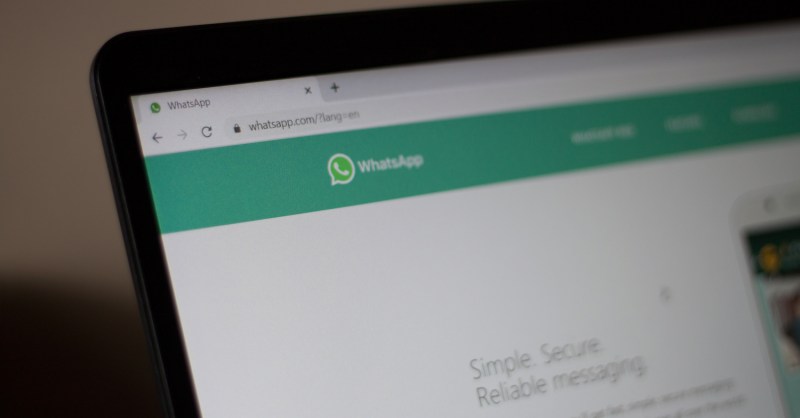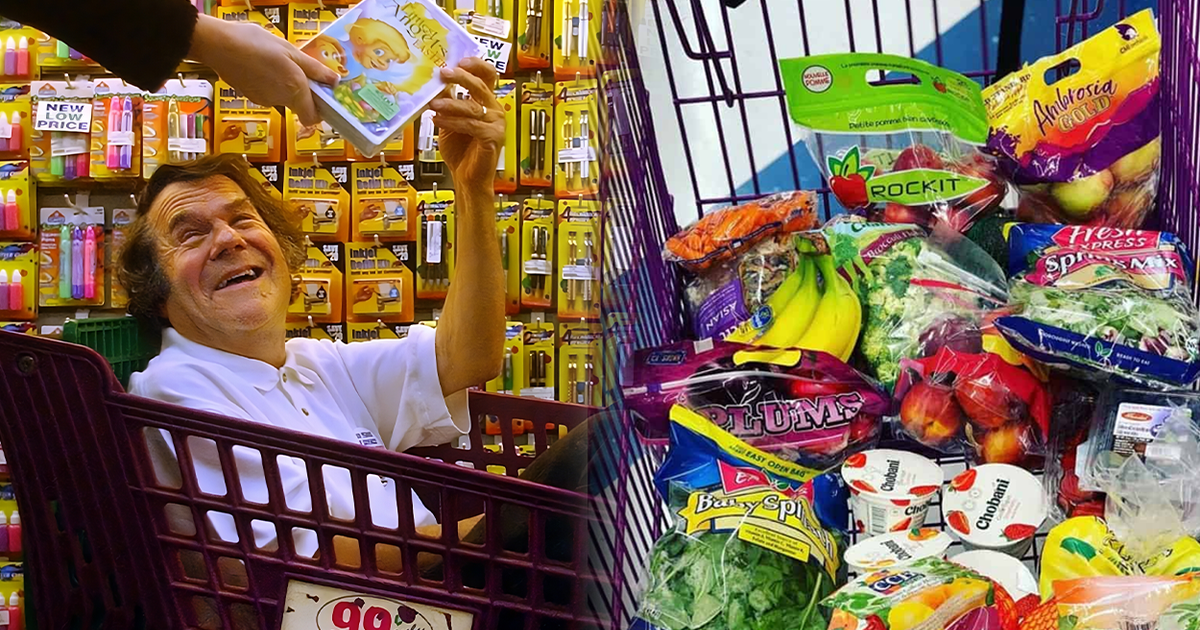Escribir mensajes desde la computadora o laptop es muy conveniente, sobre todo cuando los mensajes son extensos. Desde hace años, la app de mensajería que depende de Facebook cuenta con WhatsApp Web, la cual se puede describir como una extensión de la que usas en tu celular, de hecho, solo se puede ejecutar a través de tu móvil.
Pero ¿qué pasa si dejas abierta tu sesión en una computadora que no usas regularmente? ¿Se podrá cerrar desde el celular? Si te aterra la idea de que alguien husmee en tu teléfono, ¿cómo no te va a preocupar el que alguien pueda entrar en tus chats de WhatsApp?

Antes de contestar, vale la pena contar algo: quien escribe esta líneas, cierto día, salió de casa sin su smartphone; cuando se dio cuenta, ya era demasiado tarde para regresar por él, así que se resignó. Cuando arribó a la oficina y estuvo frente a su laptop, decidió abrir WhatsApp Web (había dejado abierta la sesión para ahorrar tiempo) y, para su sorpresa, pudo acceder y contestar mensajes, como si tuviera su teléfono a su lado.
Tal vez esta sea una de las situaciones en que sí vale la pena dejar activo WhatsApp Web, cuando tienes la certeza de que solo tú accedes a una computadora.
En el caso de que tu sesión se haya quedado abierta en un equipo de cómputo al que acceden más personas y no estés cerca para resolver la situación, tu celular te salva.
- Abre la aplicación de WhatsApp desde tu celular.
- En el menú principal, en los tres puntos en la parte superior derecha, selecciona WhatsApp Web.
- En la nueva ventana que se despliega, puedes cerrar la sesión por dispositivo, si es que iniciaste WhatsApp Web en más de una computadora, o cerrar todas las sesiones para mayor seguridad.
Si escoges cerrar todas las sesiones, cuando quieras iniciar WhatsApp Web en tu computadora de confianza, deberás comenzar el proceso como si lo hicieras por primera vez:
- Abre la aplicación de WhatsApp desde tu celular.
- En el menú principal, en los tres puntos en la parte superior derecha, selecciona WhatsApp Web. Se activará la cámara de tu teléfono en busca de un código.
- Abre WhatsApp Web en tu navegador.
- Dirige la cámara de tu teléfono al código que se despliega en el navegador, lo cual activará WhatsApp Web.
Es importante decir que en el navegador, antes de apuntar la cámara de tu smartphone, puedes desmarcar la opción Mantener sesión iniciada, sobre todo si ejecutas WhatsApp Web en una PC que no es la tuya, con lo que la sesión se cerrará después de unos minutos de inactividad.
La aplicación perteneciente a Facebook es la más popular de su tipo, ya que cuenta con una base de usuarios de más de 2,000 millones de usuarios.
Recomendaciones del editor
- Te explicamos cómo agregar un contacto en WhatsApp
- Qué es WhatsApp, para qué sirve y por qué es tan popular
- Los mejores trucos de audio para WhatsApp
- Códigos QR de WhatsApp Business: todo lo que debes saber
- Cómo hacer una llamada en grupo por WhatsApp en tu celular

Luis Miguel Paredes tiene interés en temas como computación, Motorola, Netflix, YouTube, Telegram, WhatsApp y Huawei…
Sigue estos consejos para blindar o proteger tu cuenta de WhatsApp
![]()
La app de mensajería instantánea más popular del mundo agrega constantemente nuevas funciones, y las de seguridad tienen una relevancia especial, ya que te dan más control sobre tus datos personales y la administración de la plataforma. En este sentido, te damos un panorama general para blindar tu cuenta de WhatsApp.
Este artículo se irá actualizando constantemente, conforme haya más medidas que tengan la intención de incrementar tu seguridad en la app.
Cuenta
El aspecto más obvio para empezar a blindar tu WhatsApp es dirigirte a Cuenta, sección que se encuentra disponible en Ajustes (que se despliega al dar clic en los tres puntos en la esquina superior derecha de la interfaz principal). Una vez que estás aquí, ingresa a Privacidad, donde puedes marcar o desmarcar diversos parámetros, como los siguientes.
¿Es tu media naranja la persona con la más chateas? WhatsApp te lo dice

Si esa persona especial te reclama que la dejas en visto y que casi no conversas con ella, demuéstrale que se equivoca. WhatsApp te permite saber con quién de tus contactos chateas más, y seguro estará tu media naranja en primer lugar (o eso esperamos, por el bien de tu relación…).
Además de la cantidad de mensajes de texto, también puedes tener claro cuántas fotos, contactos, stickers, archivos GIF, videos, mensajes de audio y documentos has compartido con tu pareja.
No deberías comprar estas GPU Nvidia ahora mismo

Jacob Roach / DT
Comprar una nueva GPU en esta generación es un campo minado de tarjetas gráficas un poco complicado del que hay que alejarse. A veces, el rendimiento está ahí, pero el valor no; Otras veces, podrías conseguir algo mucho más capaz por la misma cantidad de dinero.
Si bien Nvidia fabrica algunas de las mejores GPU, ciertamente no es ajena a ese dilema entre rendimiento y valor. A continuación, te mostraré tres tarjetas gráficas Nvidia que es mejor evitar en este momento y te diré sus alternativas mucho mejores.
RTX 4060 Ti
Jacob Roach / DT
La RTX 4060 Ti de Nvidia nunca estuvo en peligro de entrar en la lista de las mejores GPU de todos los tiempos. Desde el momento de su lanzamiento, fue bastante controvertido, jugando directamente con las preocupaciones actuales relacionadas con la cantidad de VRAM requerida en los juegos AAA.